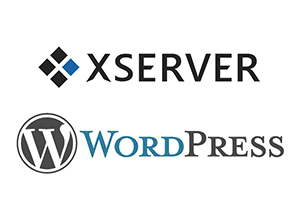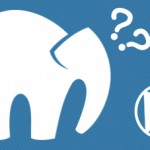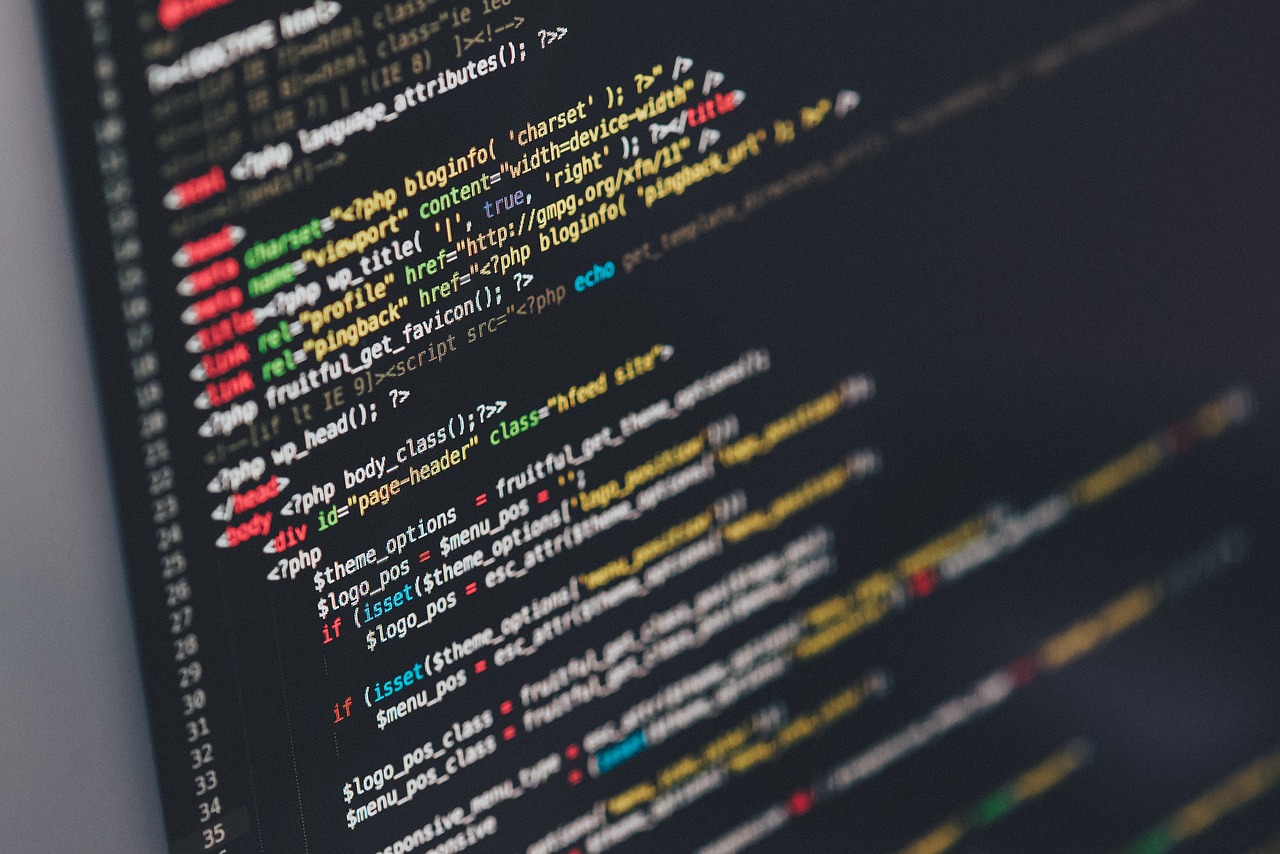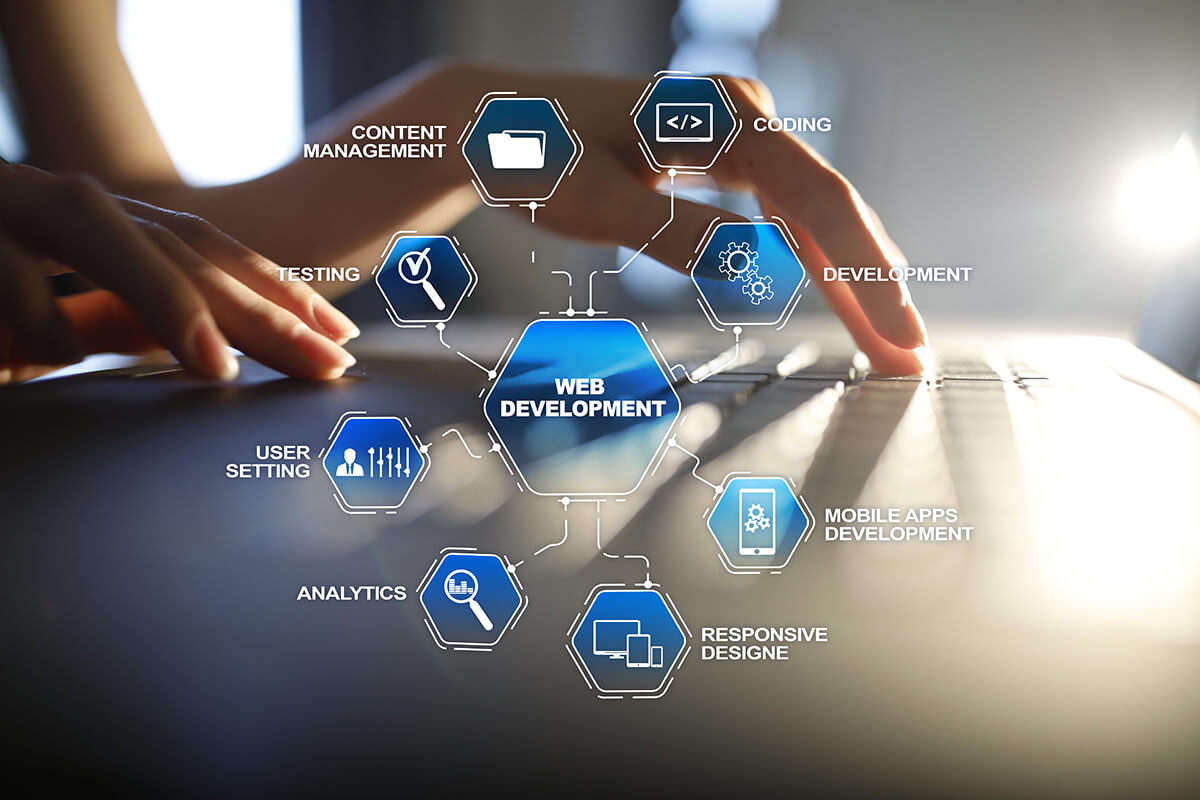2016年6月30日からエックスサーバーの全プランで独自SSLの無料提供が開始しました。
https://www.xserver.ne.jp/news_detail.php?view_id=2767
SSLにすることでサイト上で通信される情報が暗号化され、SSLになっていないサイトと比べて安全にデータの送受信が行われるようになります。
WordPressは基本的にブログとして使われることがほとんどですが、プラグインによってコーポレートサイトやネットショップとして使っている人はデータも安全に扱わなければなりません。
またWordpressはオープンソースなので、ハッキングされるリスクも自然と高くなります。それ防ぐためにもセキュリティ的に安心なSSLは導入した方がいいでしょう。
SEO的にも有利
SSLによるメリットは何もセキュリティ面だけではありません。
SSLにすることによって、表示速度があがったり、検索結果にも有利に働くきます。
これはGoogleでも発表されていることです。
http://googlewebmastercentral-ja.blogspot.jp/2014/08/https-as-ranking-signal.html
今まではSSLのほとんどが有料でしたが、エックスサーバーではその無料独自SSLを提供してくれるようになったので、簡単にその設定方法をご紹介します。
1, インフォパネルでの設定
まずエックスサーバーのインフォパネルにログインします。
その中からドメインの「SSL設定」をクリック
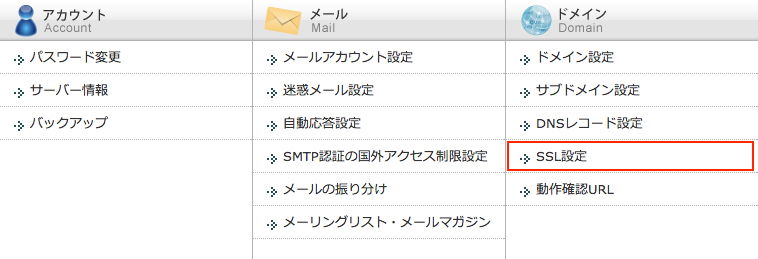
エックスサーバーに登録されているドメインのリストが表示されます。
リストの中からSSLにしたいドメインを選択します。
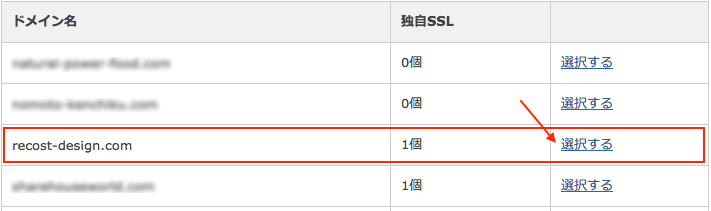
「独自SSL設定の追加」をクリックして設定を開始します。

CSR情報(SSL証明書申請情報)は入力しなくても先に進めます。
設定後、反映されるまで最大1時間程度かかるそうなので、一応1時間程度待ちましょう。
次に進む前に…
次にWordpress側の設定を行いますが、一つ注意点があります。
Wordpressを使っている多くの人がソーシャルボタンを設置していることと思いますが、SSLにすることによって、httpからhttpsに変わります。httpsに変わるということはドメイン自体が変わってしまうということもあり、ソーシャルボタンの例えば「いいね」などのカウントがゼロになってしまいます。それは困る!という人は先ほどインフォパネルで設定したSSLを削除しておいてください。httpとhttps、ドメインが2つあると認識してしまうので、検索に悪影響が出ます。
2, WordPress側の設定
次にWordpress側の設定を行います。
といってもアドレスをhttpsに指定するだけです。
管理画面の設定から「一般」をクリックし、その中の「WordPress アドレス (URL)」と「サイトアドレス (URL)」に修正します。

3, htaccessの設定
これでドメインを見ると、httpsになっていることがわかります。
でもまだここで終わりじゃありません。
このままだとまだhttpとhttpsの2つのドメインが存在していることになります。
試しにhttpでアクセスしてみると、普通に表示されるかと思います。
これを防ぐためにhtaccessをちょっと修正します。
wp-config.phpと同じ階層にあるhtaccessを以下のように修正します。
# 修正前
<IfModule mod_rewrite.c>
RewriteEngine on
RewriteBase /
RewriteRule ^wp-signup\.php 404-siteguard [L]
RewriteRule ^wp-activate\.php 404-siteguard [L]
RewriteRule ^login_47492(.*)$ wp-login.php$1 [L]
</IfModule>
# 修正前
<IfModule mod_rewrite.c>
RewriteEngine on
RewriteBase /
RewriteRule ^wp-signup\.php 404-siteguard [L]
RewriteRule ^wp-activate\.php 404-siteguard [L]
RewriteRule ^login_47492(.*)$ wp-login.php$1 [L]
RewriteEngine On
RewriteCond %{SERVER_PORT} !^443$
RewriteRule ^(.*)$ https://%{SERVER_NAME}%{REQUEST_URI} [R=301,L]
</IfModule>
これで設定は完了です。
4, その他のサービスの修正
これ終了というわけではありません。
ドメインが変わってしまったので、Google Search ConsoleやGoogleアナリティクスの設定を変更する必要があります。Googleアナリティクスはプロパティ設定から行うことが出来ます。Google Search Consoleの場合は新たに「プロパティの追加」を行ってください。
以上、エックスサーバーでのWordPressサイトをSSL化の各種設定方法でした。